Можда зато што модерни ПЦ екрани нису склони сагоревању, чувари екрана нису подразумевано омогућени у оперативном систему Виндовс 10.
Истина је да компјутерским екранима више није потребан софтвер за чување екрана да би их се спречило од фосфорних уноса, али постоје корисници који више воле да користе чуваре екрана да би сакрили стварни садржај на екрану када су удаљени од рачунара.

Чувари екрана су присутни у оперативном систему Виндовс 10, али једноставно нису доступни. Пошто је прозор за персонализацију испуштен из оперативног система Виндовс 10, промена чувара екрана сада захтева још неколико кликова.
Виндовс 10 не долази са новим чуварима екрана. Из кутије добијате празне, мехуриће, мистификације, фотографије, траке и 3Д текстуалне чуваре екрана. Чувар екрана Фотографије се може користити за приказивање сопствених слика као чувара екрана. Погледајте детаље о томе како да користите слике као чувар екрана у Виндовс 10 водичу.
Ако желите да омогућите чувар екрана или промените тренутни чувар екрана, морате да отворите дијалог Поставке чувара екрана. У овом водичу ћемо видјети како приступити дијалогу Поставке чувара заслона и промијенити чувар заслона у Виндовсу 10.
Промена чувара екрана у оперативном систему Виндовс 10
Испуните доле наведена упутства да бисте променили чувар екрана у оперативном систему Виндовс 10.
Корак 1: Отворите апликацију Поставке. Идите на Персонализатион > Лоцк сцреен .
Корак 2: Померите се надоле да бисте видели везу Поставке чувара екрана . Кликните на исто да бисте отворили дијалог Подешавања екрана.

Савет: У новијим верзијама оперативног система Виндовс 10, можете да откуцате „промени чувар екрана“ у пољу за претрагу Старт / таскбар и затим притиснете тастер Ентер да бисте брзо отворили дијалог Поставке чувара екрана.
Корак 3: Из падајућег изборника Чувар заслона одаберите чувар заслона који желите поставити, одаберите идеално вријеме прије почетка чувара заслона, а затим кликните гумб Примијени .
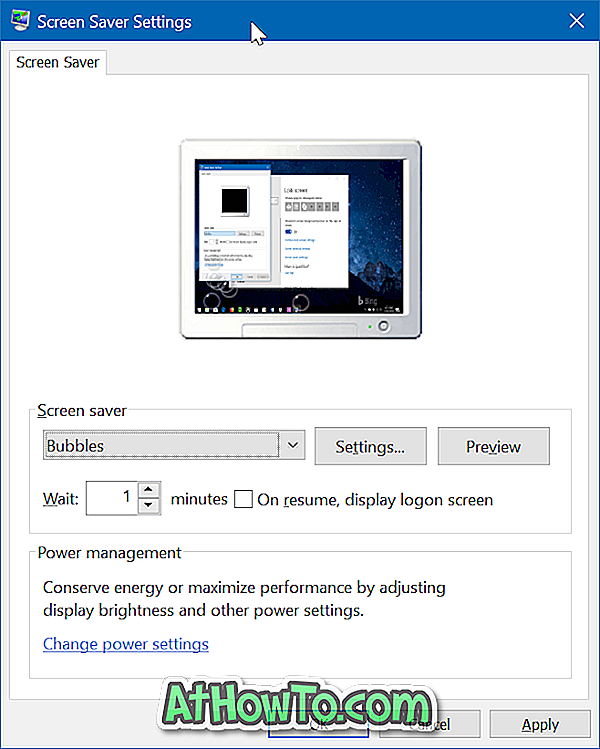
Ако желите да видите преглед чувара екрана пре него што га примените, изаберите чувар екрана, а затим кликните на дугме Преглед . Померите курсор миша да бисте затворили преглед.
Имајте на уму да се само неколико чувара екрана може прилагодити. Када изаберете чувар екрана, кликните на дугме Поставке да бисте променили подразумеване поставке изабраног чувара екрана. Поново кликните на дугме Примени након прилагођавања.
Како да поставите чувар екрана као позадину радне површине може вас занимати.














